Cara Memindahkan Bilah Alamat Chrome Ke Bawah Layar Anda
Bermacam Macam / / November 28, 2021
Google chrome adalah browser yang paling banyak digunakan ketika Anda mencari beberapa informasi. Namun, ini bisa menjadi tantangan jika Anda ingin melakukan tugas Anda untuk menelusuri informasi menggunakan satu tangan, karena bilah alamat browser Chrome ada di bagian atas secara default. Untuk mencapai bilah alamat di bagian atas, Anda perlu jempol panjang, atau Anda dapat dengan mudah memindahkan bilah alamat chrome ke bagian bawah browser untuk kenyamanan Anda.
Google Chrome memperkenalkan fitur baru untuk memindahkan bilah alamat chrome ke bawah karena banyak pengguna menghadapi masalah saat mencoba mengakses bilah alamat dengan satu tangan. Sekarang, Anda dapat dengan mudah mengakses bilah alamat dari bagian bawah layar ponsel cerdas Anda tanpa harus meregangkan ibu jari untuk mencapai bilah alamat Google Chrome. Oleh karena itu, untuk membantu Anda, kami telah menemukan bagaimana Anda bisa pindahkan bilah Alamat Chrome dengan mudah ke bagian bawah layar.

Isi
- Cara Memindahkan Bilah Alamat Chrome ke Bagian Bawah Layar
- Cara Memindahkan Bilah Alamat Chrome ke Bagian Atas Layar
Cara Memindahkan Bilah Alamat Chrome ke Bagian Bawah Layar
Prosedur untuk memindahkan bilah alamat chrome ke bagian bawah layar ponsel Android Anda cukup sederhana. Namun, sebelum melanjutkan prosedur, pastikan Anda membaca peringatan tentang fitur eksperimental browser. Ada kemungkinan Anda kehilangan data yang disimpan, atau mungkin ada masalah dengan keamanan atau privasi Anda.
Anda dapat mengikuti langkah-langkah ini untuk memindahkan bilah alamat Chrome ke bagian bawah layar Anda:
1. Buka peramban Chrome pada ponsel pintar Android Anda.
2. Dalam Bilah alamat dari browser Chrome, ketik 'chrome://bendera' dan ketuk Memasuki atau Mencari ikon.
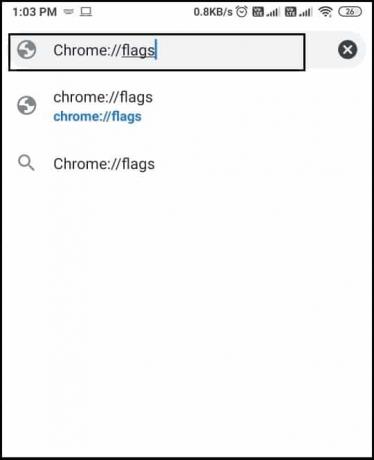
3. Setelah Anda mengetik chrome://bendera, Anda akan diarahkan ke Halaman eksperimen dari browser. Anda dapat melalui peringatan eksperimental sebelum melanjutkan lebih jauh.

4. Dalam langkah ini, Anda harus temukan kotak pencarian pada halaman untuk mengetik 'duet krom' dan tekan Memasuki.

5. Sekarang, Pilih NS Duet Chrome dari hasil pencarian dan ketuk bawaan tombol untuk mendapatkan menu drop down.
6. Di menu tarik-turun, Anda akan melihat beberapa opsi seperti 'Diaktifkan' dan 'Beranda-pencarian-bagikan,' yang hampir sama karena memiliki konfigurasi tombol yang sama yaitu home, search, dan share. Namun, 'Home-search-Tab' memiliki konfigurasi tombol yang berbeda, di mana tombol bagikan diganti dengan tombol untuk melihat semua tab yang terbuka. Opsi 'NewTab-search-share' mirip dengan opsi 'Enabled', dengan sedikit perbedaan pada posisi tombol tab baru dan ikon pertama.
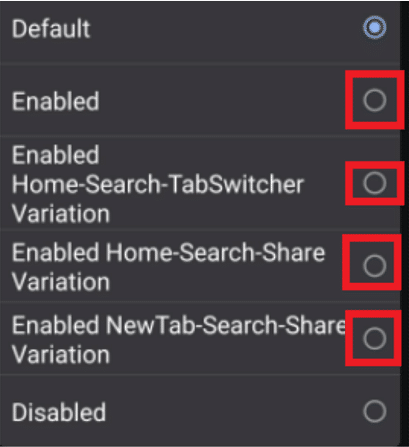
7. Kamu bisa putuskan opsi sesuai preferensi Anda pengaturan tombol untuk bilah alamat bawah.
8. Setelah memutuskan pengaturan tombol, Anda harus memilih opsi 'Luncurkan kembali' di bagian bawah untuk menerapkan perubahan.
9. Akhirnya bisa Mengulang kembali Chrome untuk memeriksa apakah Anda dapat memindahkan bilah alamat Chrome ke bawah.
Anda dapat dengan mudah mengikuti langkah-langkah di atas untuk memindahkan bilah alamat chrome ke bawah. Namun, jika Anda tidak nyaman dengan perubahan baru ini, Anda selalu dapat memindahkan bilah alamat chrome ke pengaturan default.
Cara Memindahkan Bilah Alamat Chrome ke Bagian Atas Layar
Setelah mengubah bilah alamat Chrome dari tempat default ke bagian bawah layar, Anda selalu dapat kembali ke pengaturan default. Kami memahami bahwa mungkin perlu waktu untuk membiasakan diri dengan bilah alamat baru di bagian bawah, itulah sebabnya kami telah mencantumkan langkah-langkah yang dapat Anda ikuti untuk memindahkan bilah alamat chrome kembali ke atas layar:
1. Buka Google Chrome dan ketik Chrome://bendera dalam URL bar dan ketuk Enter.

2. Sekarang, Anda harus mengetik 'duet krom' di opsi bendera pencarian di bagian atas halaman.

3. Klik menu tarik-turun duet Chrome dan pilih opsi 'Bawaan.’
4. Terakhir, klik pada 'Luncurkan kembali' di bagian bawah halaman untuk menerapkan perubahan baru.
5. Kamu bisa mulai ulang Google Chrome untuk memeriksa bilah alamat Chrome digeser ke atas lagi.
Direkomendasikan:
- Perbaiki Kursor Atau Pointer Mouse Menghilang Di Browser Chrome
- Cara Memblokir Situs Web di Chrome Mobile dan Desktop
- 6 Cara Membersihkan Ponsel Android Anda
Kami harap artikel ini memberikan wawasan, dan Anda dapat dengan mudah memindahkan bilah Alamat Chrome ke bawah untuk kenyamanan Anda. Dengan bilah alamat di bagian bawah, Anda dapat dengan mudah menggunakan browser chrome dengan satu tangan.



